لماذا عملية النسخ الاحتياطي لصور Google Photos بطيئة جدًا
Google Photos ، خدمة تخزين / مشاركة الصور ، يمكن أن تكون مكانًا مناسبًا لتخزين الصور ومقاطع الفيديو الخاصة بك. علاوة على ذلك ، تتوفر Google Photos على جميع الأنظمة الأساسية وشبكة الإنترنت الرئيسية لتنظيم وتحميل ملفات الوسائط. في حين أن التنقل والمشاركة سلسان ، فإن عملية النسخ الاحتياطي تشعرك ببعض التشويش. في بعض الأحيان ، تبدو عملية النسخ الاحتياطي على صور Google Photos بطيئة على الرغم من الاتصال السريع بالإنترنت.
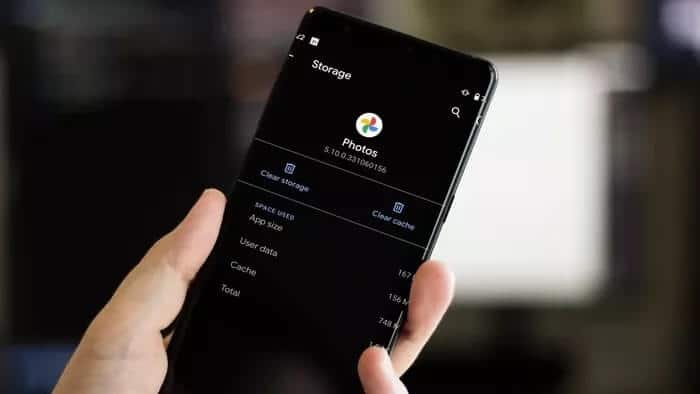
يمكن أن تكون عملية النسخ الاحتياطي البطيئة مزعجة بسبب عمل صور Google Photos. قد يكون لدى الأشخاص المطلعين على صور Google Photos فكرة عنها.
علاوة على ذلك ، يمكنك الاستفادة من إمكانات المشاركة الفائقة لصور Google Photos فقط عندما تقوم بتحميل كل محتوى الوسائط إلى الخدمة. يؤدي فشل النسخ الاحتياطي لصور Google Photos في إبطائه والتخلص من تجربة استخدام الخدمة.
دعنا نتحدث عن الأسباب المحتملة وراء بطء عملية النسخ الاحتياطي في صور Google Photos واستكشاف المشكلة وإصلاحها من خلال حلولنا الموصى بها.
قبل أن ننظر في حل المشكلة على صور Google Photos، جرب بعض الإصلاحات الأساسية لتخفيف تقدم النسخ الاحتياطي.
1. إعادة تشغيل الموجه
تتطلب صور Google Photos اتصالاً ثابتًا بالإنترنت لعملية نسخ احتياطي خالية من العيوب. قد تساعد إعادة تشغيل جهاز التوجيه في حل مشكلة عملية النسخ الاحتياطي البطيئة. بقدر ما يبدو هذا تافهاً ، هناك أوقات يمكن فيها لإعادة تشغيل جهاز التوجيه البسيط أن تفعل المعجزات.
2. تحديث البرامج الثابتة لجهاز التوجيه
يجب عليك تحديث البرامج الثابتة لجهاز التوجيه للتأكد من إصلاح أخطاء جهاز التوجيه المعروفة. يُنصح أيضًا بتحديث البرامج الثابتة لجهاز التوجيه لحماية شبكتك من أي ثغرات أمنية معروفة.
3. تأكد من مساحة تخزين كافية لصور Google Photos
الآن بعد أن أصبح لديك اتصال ثابت بالإنترنت ، حان الوقت للبحث عن خطوات تحري الخلل وإصلاحه من خدمة صور Google.
صور Google Photos جزء من برنامج Google One. ضمن Google One ، يحصل كل مستخدم على 15 غيغابايت من مساحة التخزين المجانية. يتم تقسيم المساحة السحابية بين Google Drive و Gmail وصور Google. إذا كنت تتلقى المئات من رسائل البريد الإلكتروني كل يوم أو قمت بحفظ الكثير من البيانات في Google Drive ، فقد يكون لديك مساحة تخزين مجانية على Google One منخفضة لحفظ وسائط صور Google عالية الجودة.
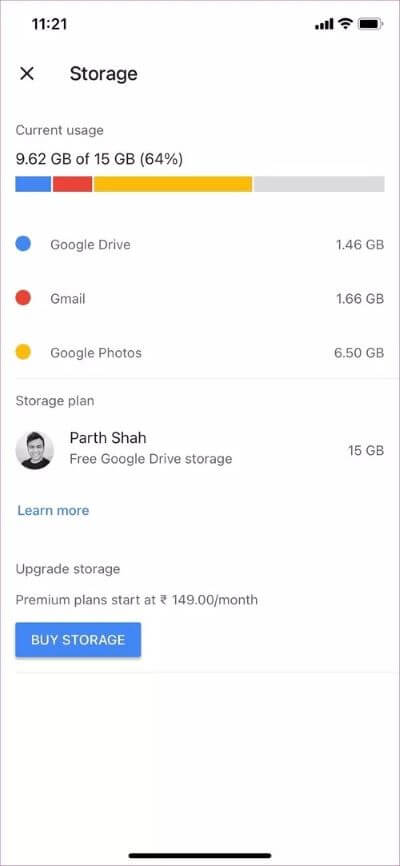
في مثل هذه الحالات ، لديك خياران. يمكنك إما حذف رسائل البريد الإلكتروني من Gmail أو الملفات غير ذات الصلة من Google Drive أو يمكنك شراء خطط Google One التي تبدأ من 2 دولار شهريًا مقابل 100 جيجابايت.
4. قم بالتبديل إلى تحميل عالي الجودة
عند الاشتراك في صور Google Photos، تطلب الخدمة منك الاختيار بين التحميل الأصلي والجودة العالية. يقوم الخيار الأصلي بتحميل ملفات الوسائط بالحجم الكامل. يقوم بضغط الصور / مقاطع الفيديو عالية الجودة إلى حد ما ثم تحميلها على صور Google Photos.
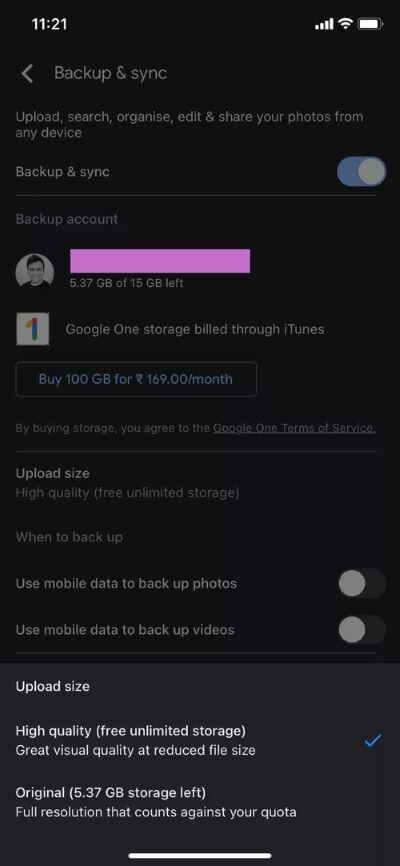
يأتي التحميل عالي الجودة مع مساحة تخزين غير محدودة بينما لا تتجاوز الجودة الأصلية 15 جيجابايت. إذا كنت تواجه مشكلات في التحميلات بجودة كاملة ، فقد ترغب في التبديل إلى الجودة العالية ، مما يقلل من حجم الملف ويسرع عملية النسخ الاحتياطي على صور Google.
5. تمكين تحديث التطبيقات في الخلفية (IOS)
حتى مع وجود 4 جيجابايت من ذاكرة الوصول العشوائي على أحدث سلسلة iPhone ، فإن نظام التشغيل iOS يفتقر إلى إمكانات تعدد المهام الحقيقية مثل Android. ومع ذلك ، تقدم Apple خيار تحديث التطبيقات في الخلفية للحفاظ على مشاركة التطبيق في الخلفية.

إذا واجهت تحميلًا بطيئًا لصور Google Photos على iPhone ، فإنني أوصيك بشدة بتمكين الخيار من تطبيق إعدادات iPhone.
افتح تطبيق الإعدادات على iPhone وانتقل لأسفل إلى صور Google Photos. تمكين خيار تحديث التطبيق في الخلفية لصور Google.
6. الاحتفاظ بتطبيق صور GOOGLE مفتوحًا (IOS)
على الرغم من أنك قمت بتمكين خيار تحديث التطبيقات في الخلفية لصور Google ، فإن نظام iOS لديه عادة إيقاف التطبيقات مؤقتًا في الخلفية. يؤدي السلوك في النهاية إلى إبطاء أو إيقاف عملية تحميل الوسائط لتطبيقات مثل صور Google و OneDrive.
إذا كنت تواجه مشكلات في النسخ الاحتياطي للوسائط ، فأنت بحاجة إلى إبقاء التطبيق مفتوحًا أثناء عملية التحميل. أتبع هذه الطريقة للتأكد من تحميل جميع الصور من تطبيق Apple Photos على تطبيق صور Google. كانت عملية النسخ الاحتياطي لصور Google في الخلفية غير موثوقة إلى حد كبير على جهاز iPhone XR.
7. مسح ذاكرة التخزين المؤقت (ANDROID)
تستخدم صور Google على Android ذاكرة التخزين المؤقت للجهاز لتخزين البيانات. باستخدام الحيلة ، يمكن لتطبيق صور Google الوصول بسرعة إلى جميع الصور ومقاطع الفيديو التي فتحتها من قبل. بمرور الوقت ، قد يستغرق الأمر بضع غيغابايت على جهازك ، وقد يؤدي ذلك إلى إبطاء عملية النسخ الاحتياطي.
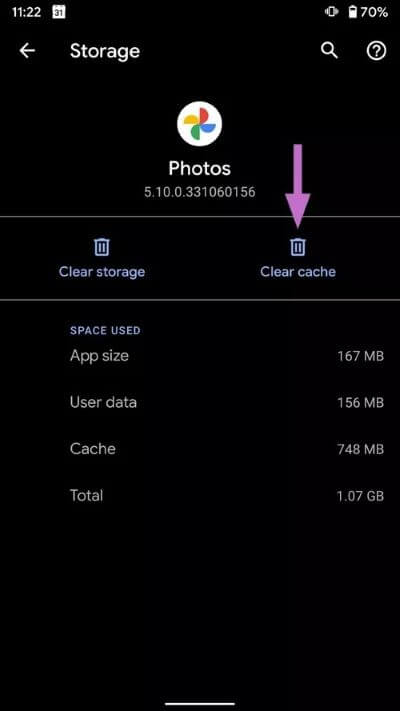
اضغط لفترة طويلة على أيقونة صور Google وحدد زر المعلومات. انتقل إلى التخزين> مسح ذاكرة التخزين المؤقت ومعرفة ما إذا كان قد أصلح مشكلة النسخ الاحتياطي لك.
8. قم بتحديث تطبيق GOOGLE PHOTOS
تصدر Google بانتظام تحديثات صور Google على Android و iOS. قد تكون عملية التحميل البطيئة على صور Google ناتجة عن إصدار عربات التي تجرها الدواب من قبل الشركة.
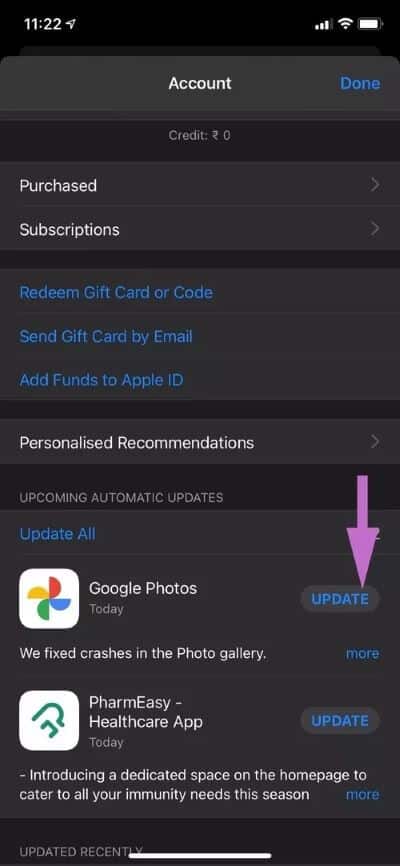
لحسن الحظ ، فإن Google سريعة في إصلاح مثل هذه المشكلات بالتحديثات. يجب عليك فتح App Store أو Play Store وتحديث تطبيق صور Google إلى أحدث إصدار.
9. تحقق من خوادم GOOGLE
قد لا تكون المشكلة في صفك ولكن من جانب Google. إذا كانت خدمات Google تواجه غضبًا ، فقد تواجه عملية تحميل بطيئة على خدمة صور Google. في هذه الحالة ، ليس لديك خيار سوى انتظار Google لإصلاح المشكلة.
انتقل إلى downdetector.com واكتشف ما إذا كانت خدمات Google تعمل كما هو متوقع أم لا.
تخزين ملفات الوسائط على صور Google Photos
باستخدام الحيل أعلاه ، يمكنك بسهولة إصلاح عملية النسخ الاحتياطي البطيئة على صور صور Google Photos. لا يحدث السحر الحقيقي لصور Google إلا عند الاحتفاظ بنسخة احتياطية من الصور ومقاطع الفيديو على خدمة Google. إذا واجهت عملية تحميل بطيئة على صور Google ، فقم بتطبيق خطوات استكشاف الأخطاء وإصلاحها المذكورة أعلاه. أثناء تواجدك فيه ، أخبرنا بالخيار المناسب لك في قسم التعليقات أدناه.
